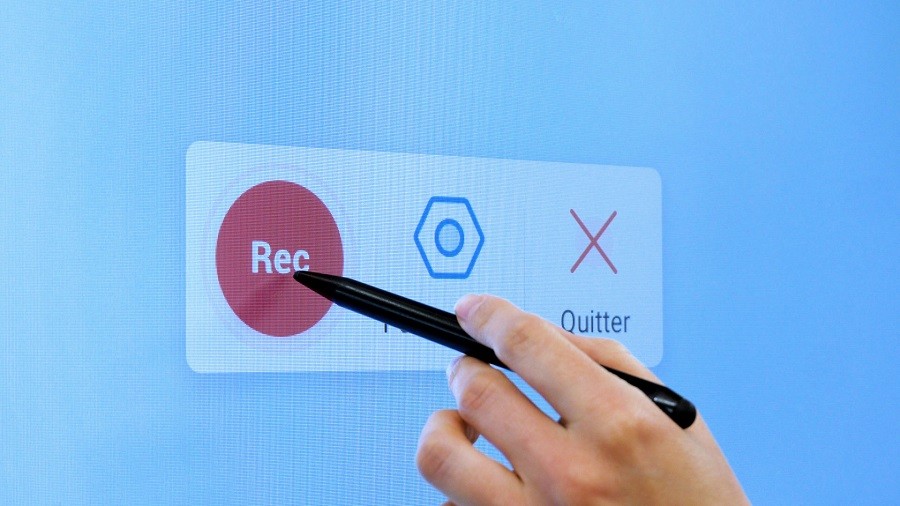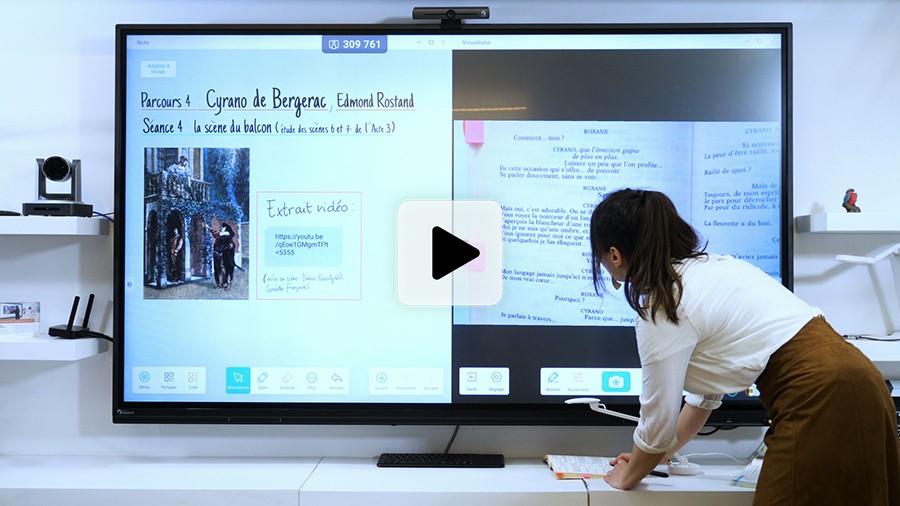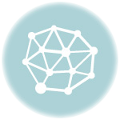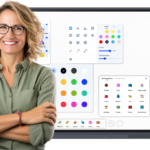Et si vous enregistriez les cours et formations que vous faites avec l’écran interactif ? C’est l’une des nouvelles fonctionnalités que propose le nouveau firmware de l’écran tactile SuperGlass 2, parmi d’autres nouveautés. On vous en dit plus sur l’enregistrement vidéo qui se lance en 2 clics depuis la barre d’outils latérale avec deux mises en situation en vidéo à l’école et en entreprise.
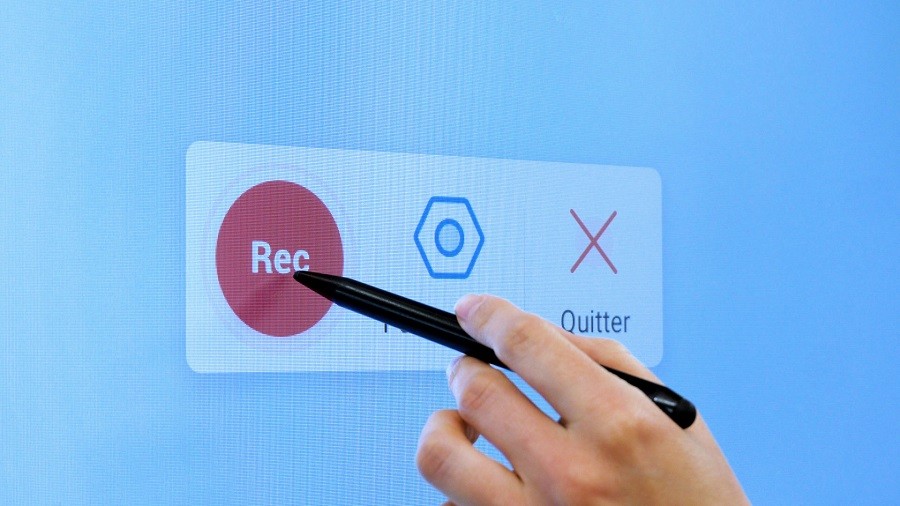
Formez en différé grâce à l’enregistrement vidéo de l’écran tactile SuperGlass 2
L’enregistrement vidéo sur son écran interactif SuperGlass 2 : ce qu’il faut savoir

- Comment démarrer l’enregistrement sur l’écran tactile ? Pour démarrer l’enregistrement vidéo, cliquez sur la patte de chien présente de part et d’autre de l’écran pour dérouler la trousse à outils. Cliquez sur la dernière icône de la barre représentant des roues crantées (paramètres), puis sur la caméra. Appuyez sur le bouton Rec une fois que vous êtes prêt, un petit compte-à-rebours de 3 secondes se lance avant l’enregistrement.
- Comment récupérer l’enregistrement vidéo sur l’écran interactif ? Cliquez sur le bouton Stop pour arrêter l’enregistrement. La vidéo s’enregistre dans votre Finder > Storage > catégorie Médias.
- Qu’enregistre le video recording de l’écran SuperGlass 2 ? Le video recording enregistre, bien entendu, tout ce qui se passe sur l’écran, quelle que soit la source affichée (Android, visualiseur, PC…), mais également le son : captation du son de ressources vidéo ou audio que vous lancez sur l’écran, mais aussi captation d’un micro externe branché sur l’écran (comme celui de la caméra de visioconférence, comme montré dans les vidéos).
Ce que l’enregistrement vidéo vous permet de montrer (exemples en images)
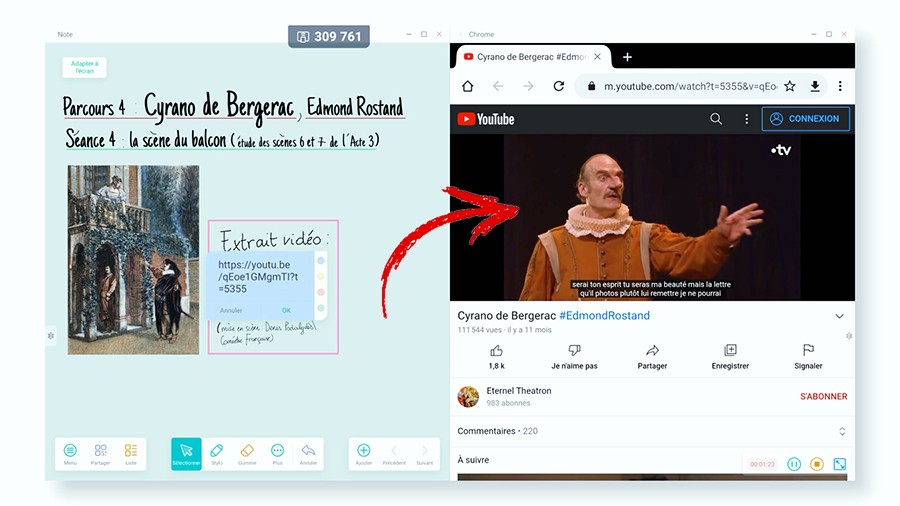
Vos ressources vidéos lancées sur l’écran |
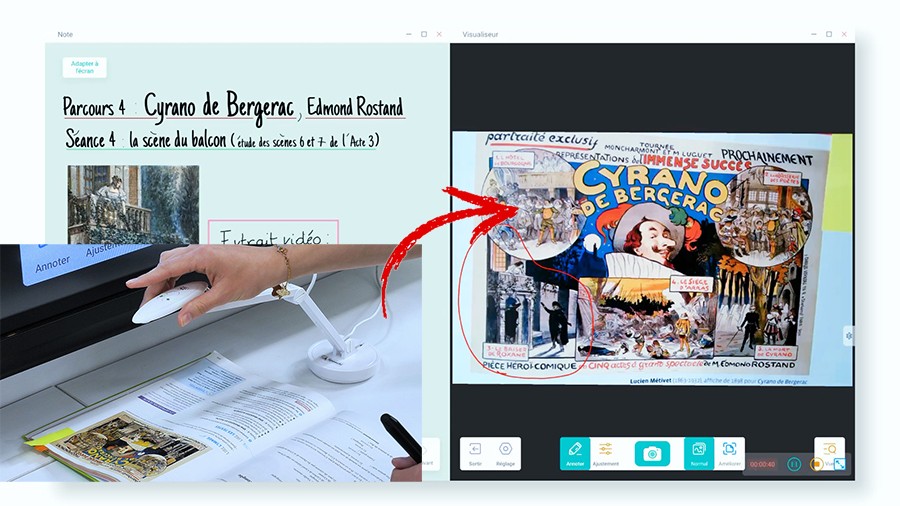
L’image filmée par votre visualiseur |
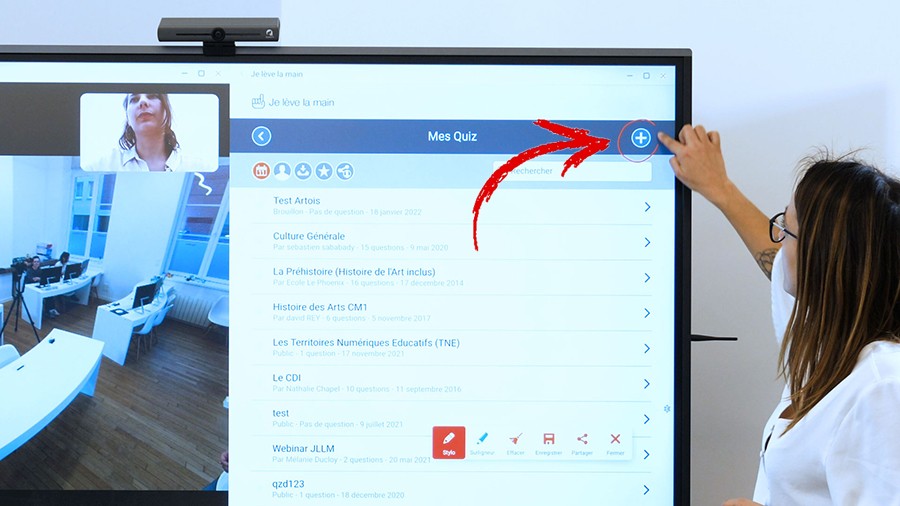
Toutes vos annotations |
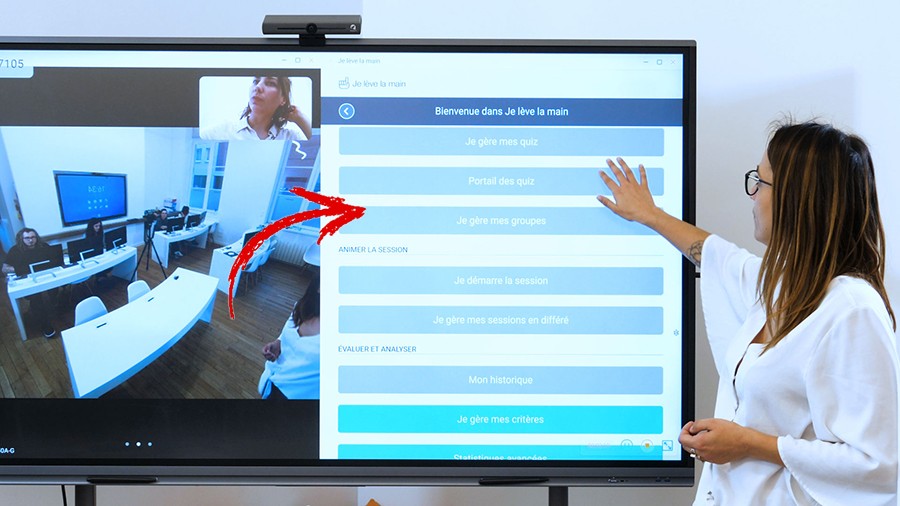
La démo d’une application |
En savoir plus sur les autres nouveautés 2022 de l’écran tactile SuperGlass 2 montrées dans la vidéo :